Преглед садржаја
Једна ствар на иПад-у ради другачије од оне на рачунару: смеће (или корисници рачунара то зову корпа за отпатке).
Можете да изаберете неке фотографије и избришете их додиром на икону „Отпад“. Али шта ако желите да поништите брисање? За рачунар, можете да одете у Отпад (Мац) или Корпу за отпатке (Виндовс) да бисте их вратили. Али за иПад, не можете да пронађете ову функцију.

Ако сте нови у иПад-у, ово може бити помало фрустрирајуће. Шта ако сте случајно избрисали неке важне слике, белешке или е-поруке, а касније желите да их вратите? Шта ако желите да трајно избришете неке датотеке тако што ћете испразнити отпад?
То наравно доводи до следећег питања: где је смеће на мом иПад-у?
Па, брзо одговор је: нема канте за смеће на иПад-у! Међутим, то не значи да не можете избрисати/поништити брисање датотека.
Читајте даље да бисте научили како то да урадите, корак по корак.
Корпа за отпатке за иПад: митови &амп; Стварности
Мит 1 : Када додирнете било коју фотографију, видећете икону смећа која се налази у горњем левом углу. Додирните га и видећете ову опцију: „Избриши фотографију“. Обично бисте очекивали да се можете вратити кући, пронаћи икону Отпад и вратити ставку коју сте избрисали.
Реалност: Нема иконе за смеће!
Мит 2: Ако желите да се решите датотеке или апликације на Виндовс ПЦ-у или Мац-у, једноставно изаберите ставку, превуците је и отпустите у Корпу за отпатке или Отпад. Али на иПад-у,не можете.
Реалност: иПад не функционише тако!
Мора да постоји разлог зашто је Аппле дизајнирао иПад да буде овакав какав је сада. Можда је истраживање показало да нема потребе за додавањем иконе канте за отпатке на уређај са екраном осетљивим на додир. Ко зна? Али хеј, вероватно има смисла ако 99% иПад корисника не жели да двапут избрише ставку ако намерава да је трајно уклони.
Унесите „Недавно избрисано“ на иПад-у
Аппле има нову функцију под називом „Недавно избрисано“ у иОС-у 9 или новијим. Доступан је у многим апликацијама као што су Фотографије, Белешке итд.
На пример, у Фотографије &гт; Албуми , видећете овај директоријум Недавно избрисани .

То је попут канте за смеће на рачунару, али Недавно избрисано чува само ставке до 40 дана . У том периоду можете опоравити све слике или видео записе које избришете.

Након тог периода, ове медијске датотеке ће бити аутоматски уклоњене.
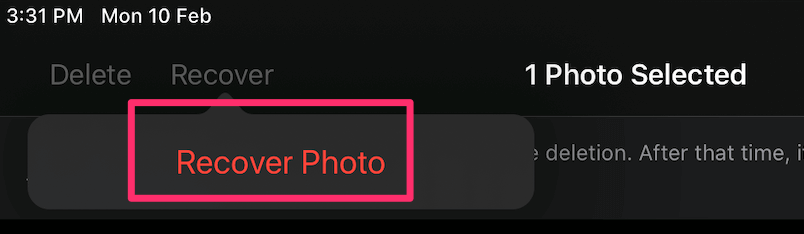
Како да повратите случајно избрисане датотеке на иПад-у
Ако уклоните неке апликације или слике случајно и касније желите да их вратите, покушајте на један од следећих метода да их вратите:
1. Враћање отпадних ставки преко иТунес/иЦлоуд резервних копија
Напомена: Овај метод се примењује само када сте синхронизовали своје иПад податке са иТунес/иЦлоуд-ом пре него што су ставке избрисане.
Корак 1: Повежите свој иПад са рачунаром. Отворите иТунес, а затим кликните на свој иПад уређај у горњем левом углуинтерфејс.
Корак 2: На картици „Резиме“ приметићете одељак под називом „Резервне копије“. Испод њега кликните на дугме „Врати резервну копију“.

Корак 3: Појавит ће се нови прозор у којем ће се тражити да одаберете резервну копију за враћање. Изаберите прави и кликните на „Врати“. Ако сте омогућили опцију „Шифровање локалне резервне копије“, мораћете да унесете лозинку за откључавање да бисте наставили.
4. корак: Готово! Сада би претходно избрисане датотеке требало да буду враћене.
Још увек не можете да их видите? Испробајте други метод у наставку.
2. Коришћење иПад софтвера за опоравак података треће стране
Напомена: Овај метод може да функционише чак и ако немате резервну копију, али имате шансе опоравка може варирати. Такође, још нисам нашао ниједан бесплатни софтвер. Ако то урадим, ажурираћу овај одељак.
Стеллар Дата Рецовери за иПхоне (ради и за иПад): Овај софтвер нуди пробну верзију која ради на ПЦ-у или Мац-у. Омогућава вам да бесплатно скенирате свој иПад да бисте пронашли ставке које се могу вратити, а на крају ћете морати да платите да бисте опоравили податке. Стеллар тврди да програм може да опорави датотеке укључујући фотографије, поруке, белешке, контакте, подсетнике, уносе у календару и још много тога.
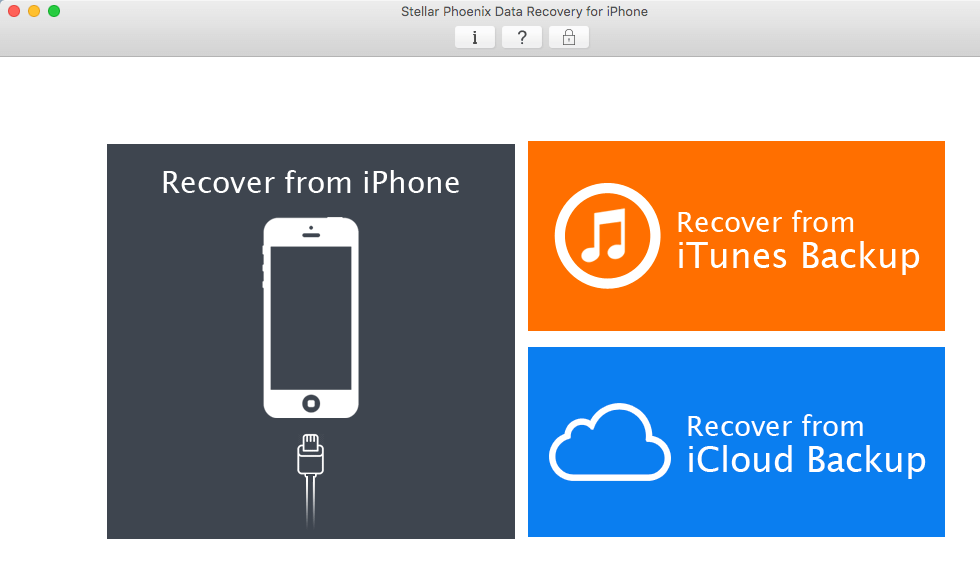
Изнад је снимак екрана апликације која ради на мом МацБоок Про-у. Постоје три режима опоравка као што је приказано на његовом главном интерфејсу. Ако изаберете режим „Опоравак са иПхоне-а“, прво ћете морати да повежете иПад са рачунаром.
У случају да Стеллар не успе,такође можете испробати неке од програма наведених у овој рецензији најбољег иПхоне софтвера за опоравак података (већина њих ради и са иПад-ом).
Како избрисати апликације или ставке на иПад-у?
Ако желите да се решите апликације, додирните је и изаберите „Избриши апликацију“.

Ако ваш иПад користи стару верзију иОС-а, једноставно га притисните за две секунде док се не тресе. Затим додирните „к“ у горњем левом углу иконе апликације.
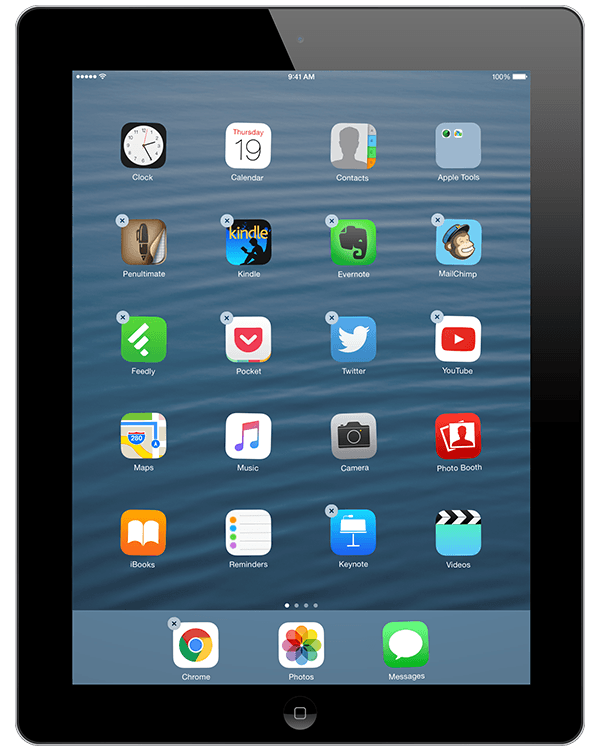
Ако се не појављује „к“ или „Избриши апликацију“, то су унапред инсталиране апликације које је направио Аппле. Можете их онемогућити тако што ћете отићи на Подешавања &гт; Опште , додирните Ограничења и унесите шифру, а затим искључите апликације које не желите (погледајте овај снимак екрана). То је то.

Ако желите да уклоните датотеку, контакте, фотографије, видео записе, Сафари картице, итд – начин брисања заиста зависи од апликације. Само се поиграјте или извршите брзу Гоогле претрагу да бисте сазнали.

